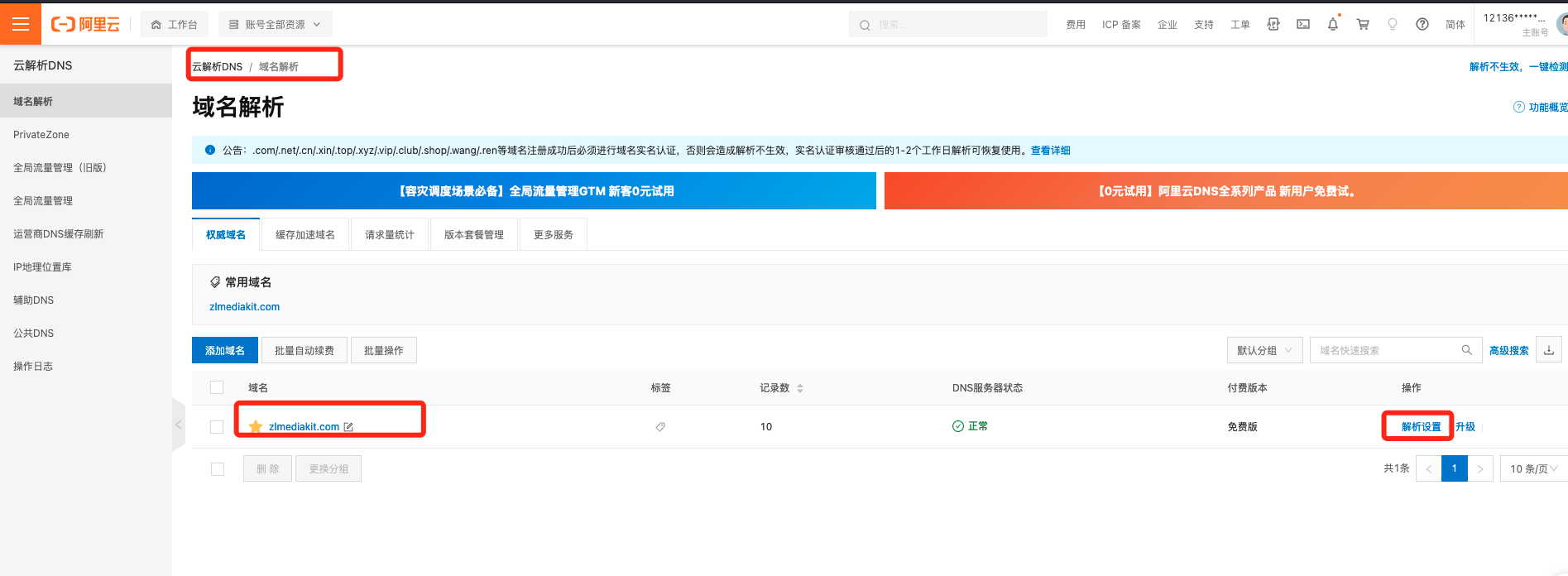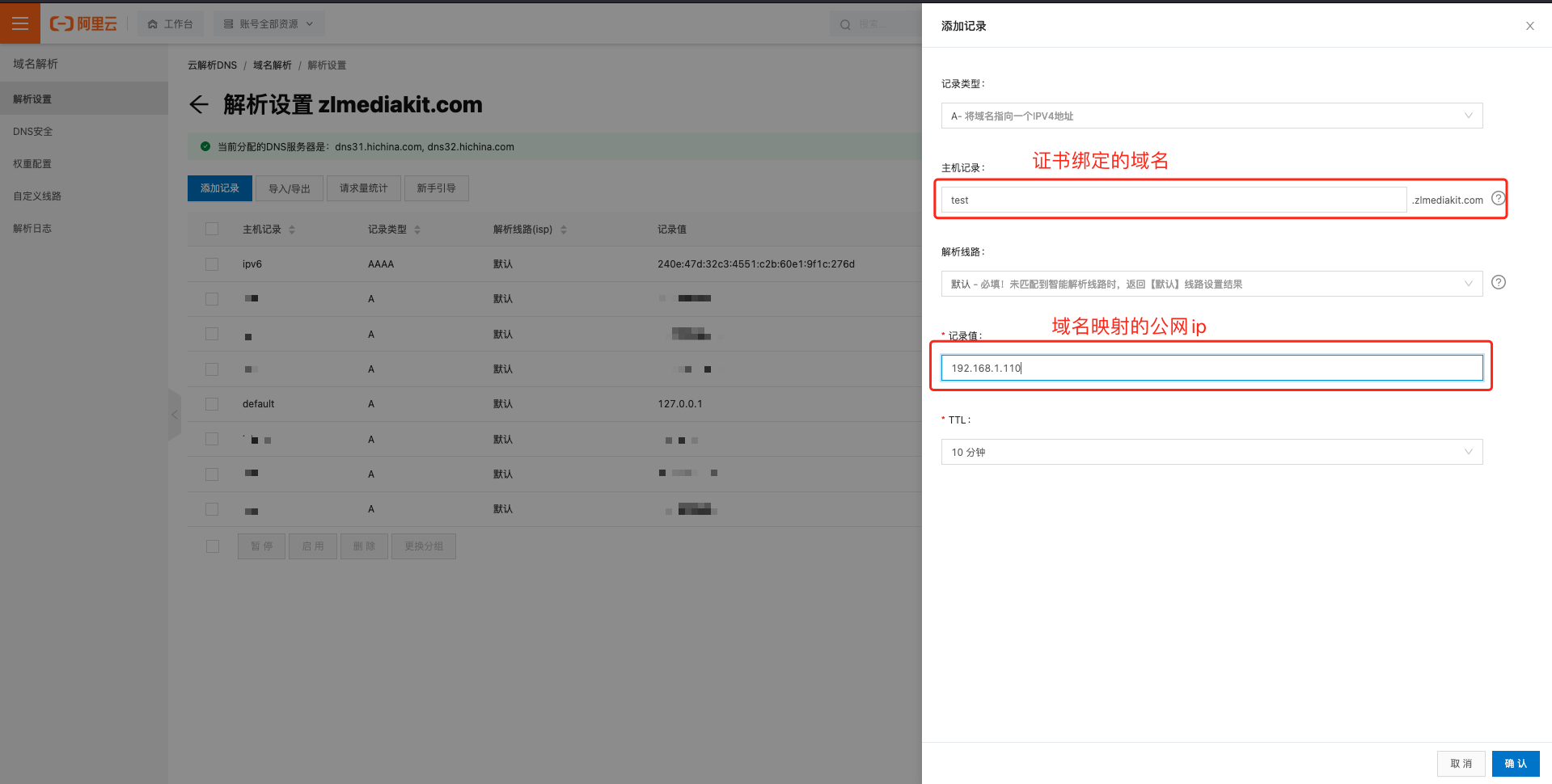怎么开启https相关功能
大约 2 分钟
一、编译时开启 openssl 特性
zlmediakit 的 https(另外还包括 rtmps/rtsps/webrtc/wss)功能依赖 openssl 库,在编译 zlmediakit 时,应该先在系统默认环境安装 openssl 库,ubuntu 下通过以下命令安装:
sudo apt-get install libssl-dev
如果您的系统默认 openssl 版本太老,可以选择自行编译安装 openssl 到自定义路径;此时,在编译 zlmediakit 时可以通过以下命令指定 openssl 自定义安装路径:
cd ZLMediaKit
mkdir build
cd build
cmake .. -DOPENSSL_ROOT_DIR=/path/to/your/new/openssl/install/root/dir
make -j$(nproc)
二、创建证书
如果你还没购买域名,可以使用自签名证书或 zlmediakit 自带默认证书
default.pem测试。如果你已经购买域名,以阿里云为例,你可以选择为您的域名申请免费证书:
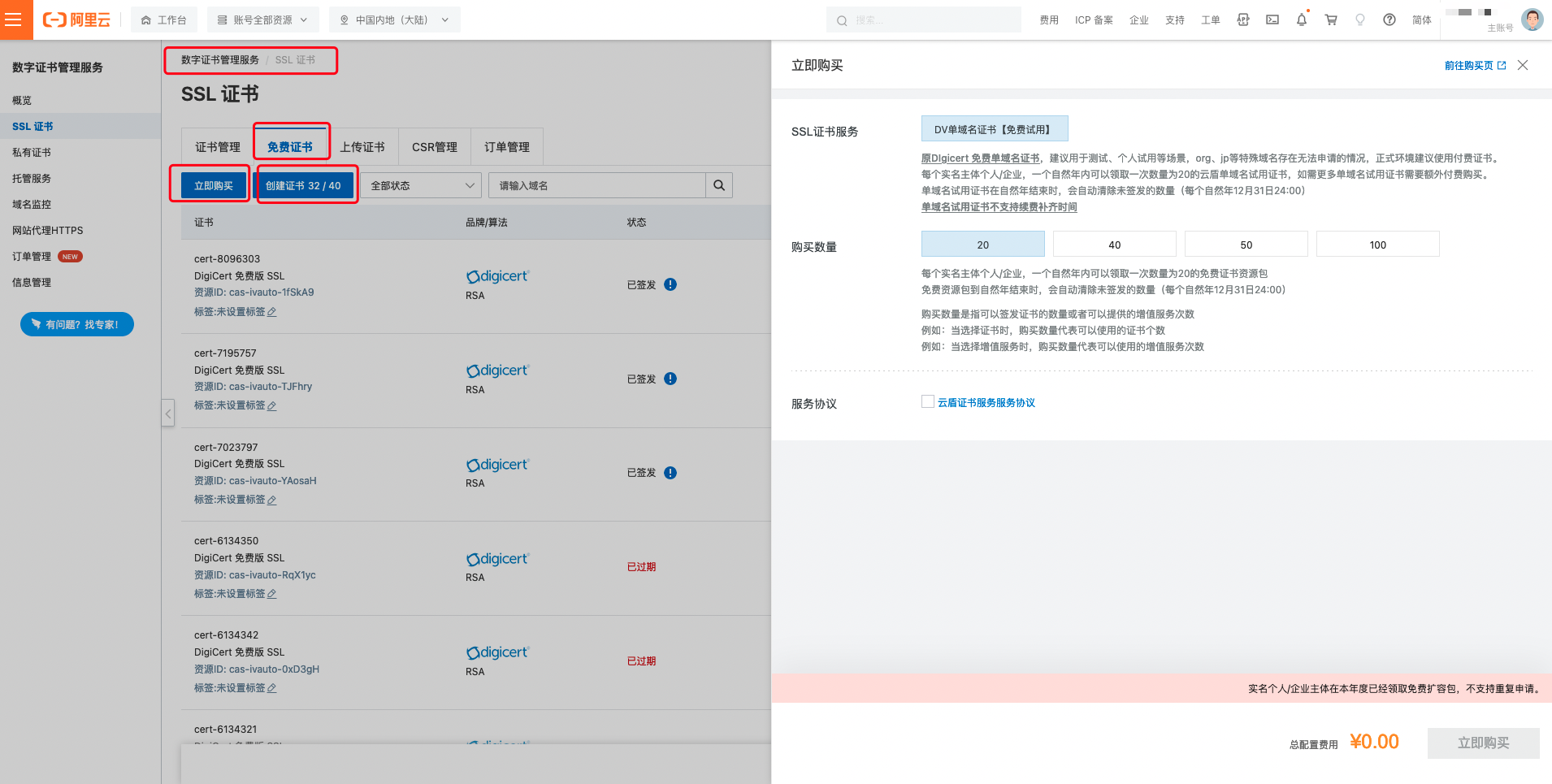
- 申请免费证书额度后,可以点击
创建证书按钮,在弹出页面输入您的域名:
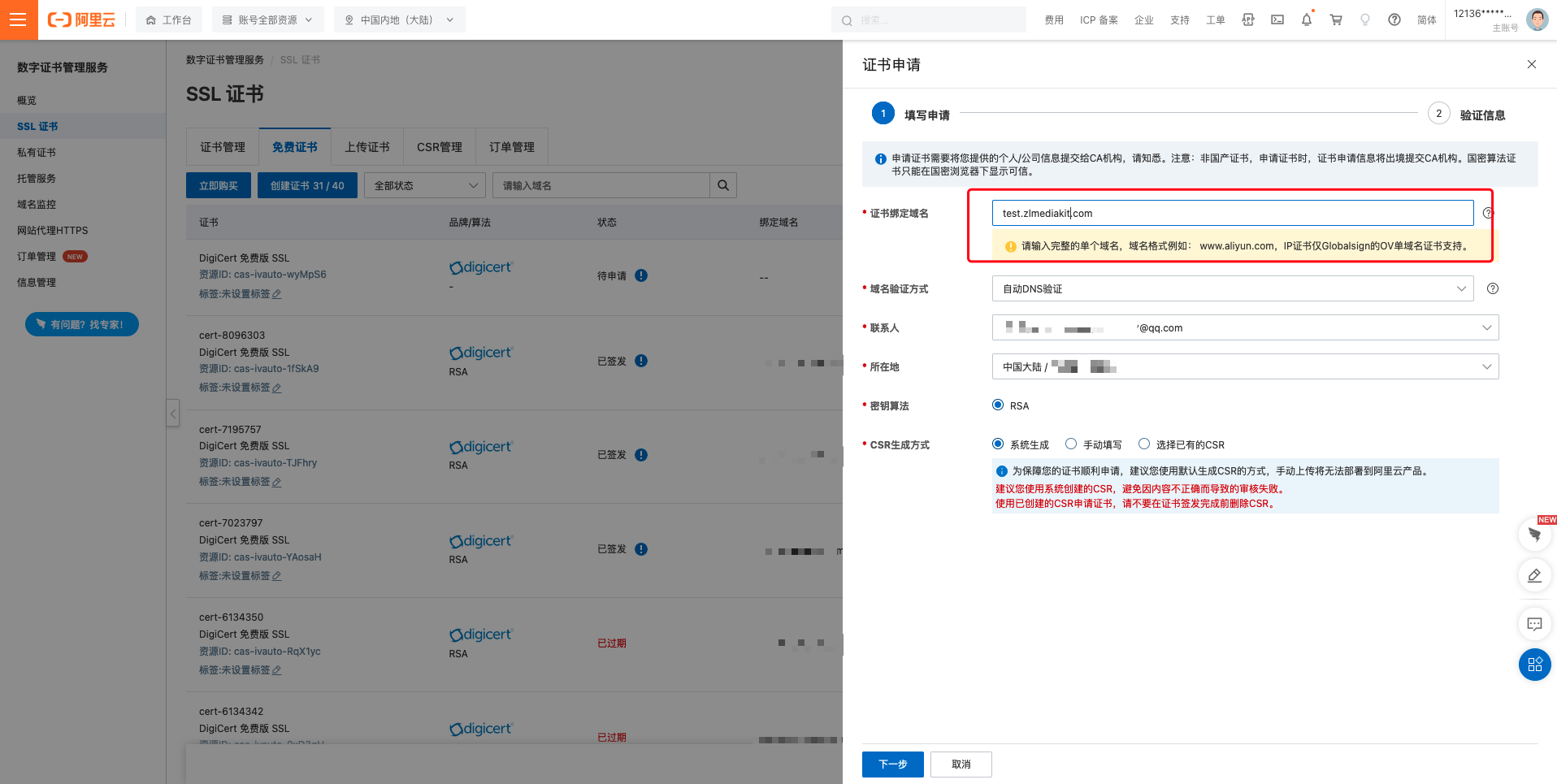
- 点击下一步后提交审核:
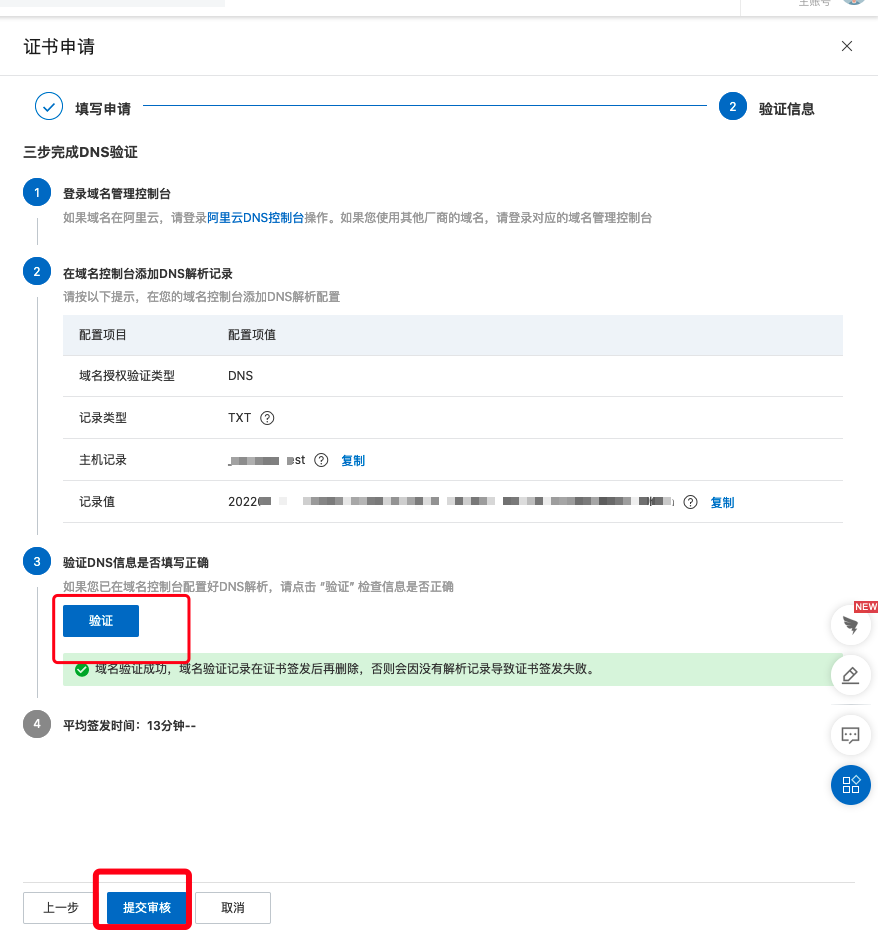
三、下载证书并合并为 zlmediakit 支持的证书类型:
- 下载证书:
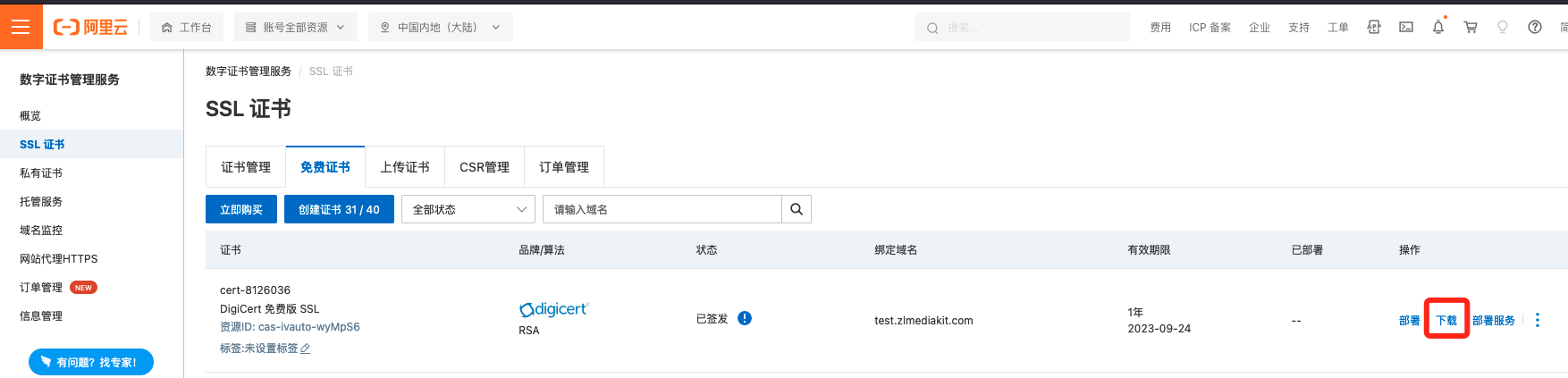
- 选择下载 nginx 或其他方式都可(两者证书类型一样):
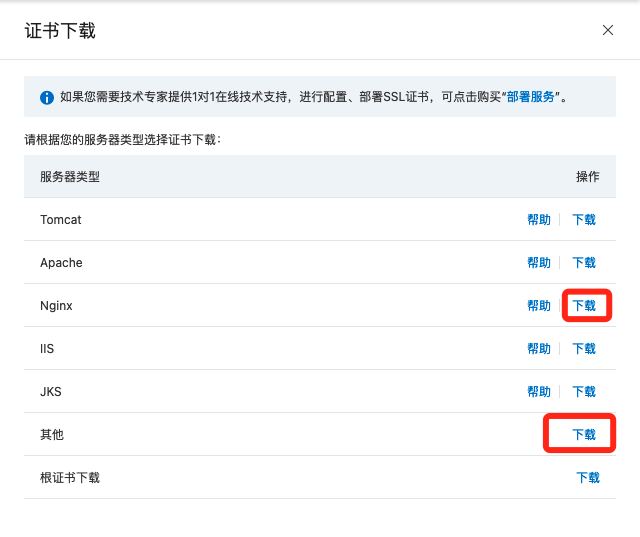
- 解压下载压缩包后文件如下:

- key 后缀的文件是私钥,pem 后缀的文件为公钥,两者可以使用文本编辑器打开,它们都是 base64 编码的字符串,两个字符串拼接在一起后就是 zlmediakit 支持的证书文件类型了:
#进入文件夹
cd 8516590_test.zlmediakit.com_nginx
#合并公钥私钥
cat 8516590_test.zlmediakit.com.key 8516590_test.zlmediakit.com.pem > default.pem
四、zlmediakit 加载证书
#进入zlmediakit编译后的二进制目录(不同平台路径有所不同)
cd ~/git/ZLMediaKit/release/darwin/Debug/
#把合并后的证书拷贝过来
cp ~/Downloads/8516590_test.zlmediakit.com_nginx/default.pem ./
#启动进程
./MediaServer -s default.pem
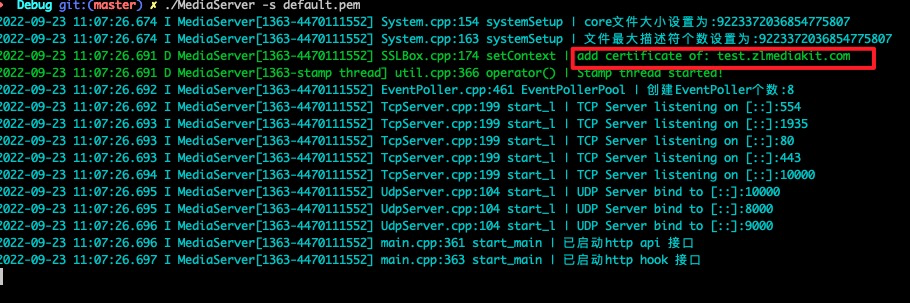
五、测试
- 如果你的开发机的 ip 并不是证书绑定域名映射映射的 ip,那么可以通过修改 host 文件来实现测试, 以 linux/mac 为例:
#打开host文件
sudo vi /etc/hosts
#新增内容(本机ip+空格+你的域名)
127.0.0.1 test.zlmediakit.com
#修改后保存退出vi
- 打开浏览器输入 https 地址测试:
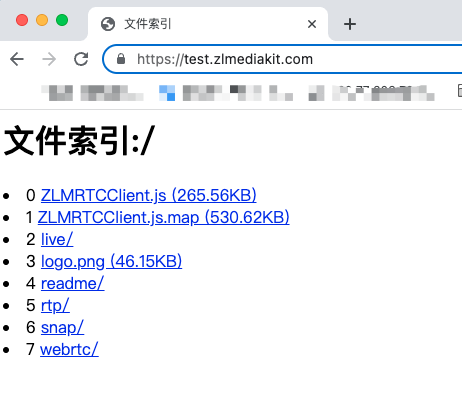
- 查看证书:
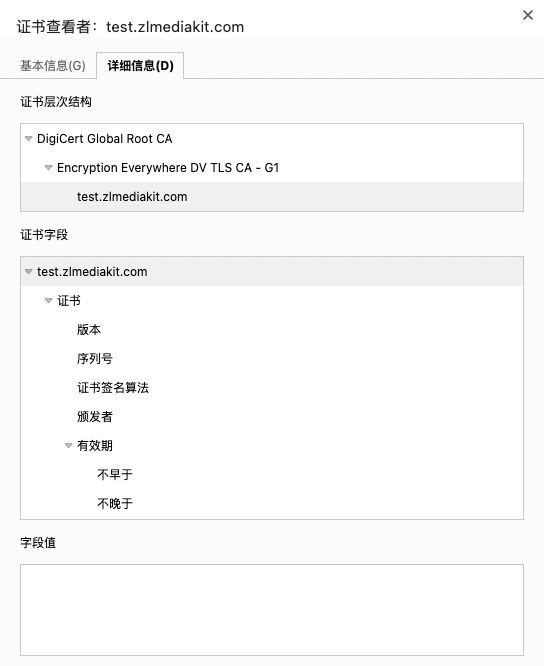
六、部署线上环境
- 以上 5 步都走完了,验证通过,那么我们接下来可以部署线上环境;部署线上环境只需要把证书绑定的域名解析到您云主机的真实公网 ip 即可: